如何更改Win8商店应用程序的默认安装位置
Windows8应用商店中应用的默认安装位置为”C:\Program Files\WindowsApps”,该文件夹为隐藏项目,须打开显示隐藏项目功能才能看到该文件夹。双击该文件夹会看到如下提示。

点击继续获取该文件夹的权限,完成后可以查看到所有已安装应用的文件夹。使用快捷键Win+Q打开charm工具栏的搜索功能,输入regedit进行搜索。
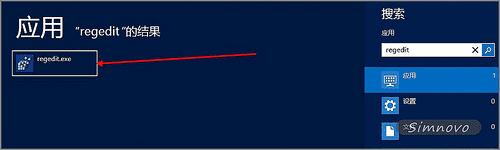
点击搜索到的regedit.exe,打开系统注册表,并导航到下面的位置“HKEY_LOCAL_MACHINE\SOFTWARE\Microsoft\Windows\CurrentVersion\Appx”此时我们可以看到应用的默认安装位置信息。
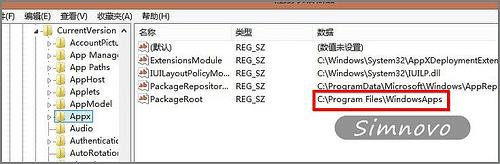
右键左侧的Appx并选择权限。
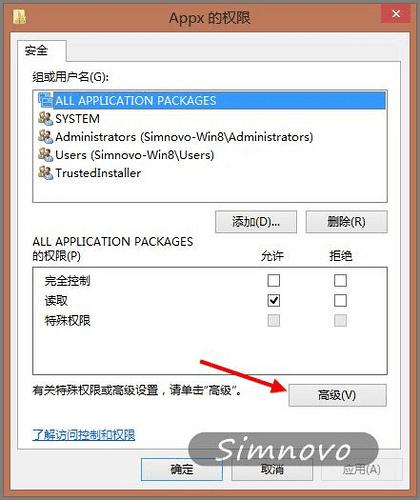
在打开的权限设置界面,点击上图中的高级设置选项,在高级安全设置界面选中权限条目中名为TrustedInstaller的主体,然后点击上方所有者右侧的更改。

在输入要选择的对象名称处输入用户名,然后点击右侧的检查名称。

系统会自动显示出该用户名。

点击确定返回高级安全设置界面,会发现所有者已经变成了你修改的用户名。

依次点击应用和确定,然后返回到权限设置界面,勾选Administrators用户组的完全控制权限(如下图所示)。
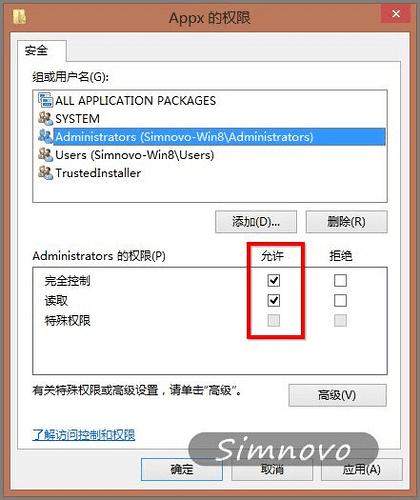
这时再返回到注册表中修改默认安装位置。这样修改后,Windows 8应用商店中的应用将会安装到你指定的位置。

本文地址:http://www.45fan.com/dnjc/7376.html
